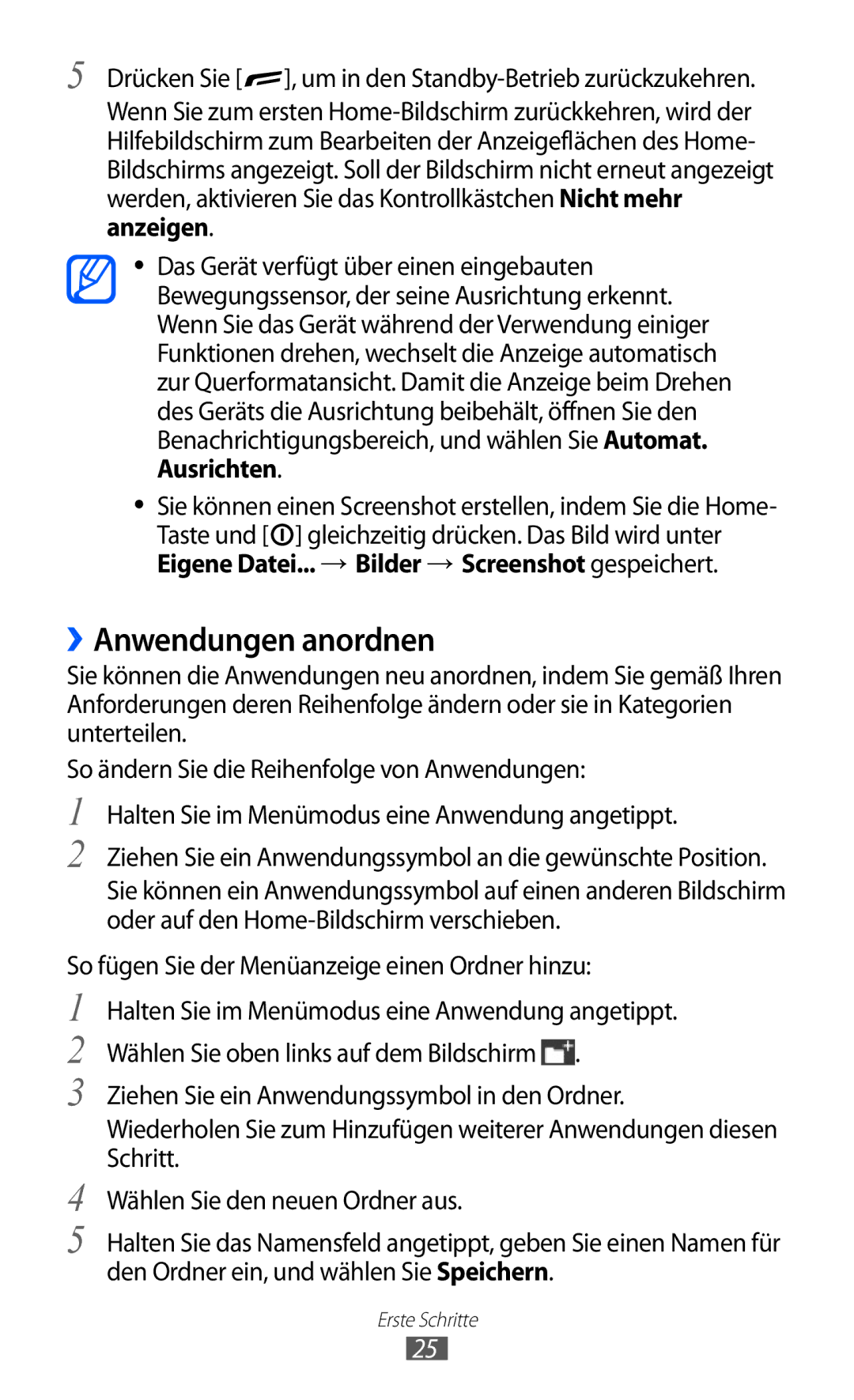5 Drücken Sie [![]() ], um in den
], um in den
●● Das Gerät verfügt über einen eingebauten Bewegungssensor, der seine Ausrichtung erkennt. Wenn Sie das Gerät während der Verwendung einiger Funktionen drehen, wechselt die Anzeige automatisch zur Querformatansicht. Damit die Anzeige beim Drehen des Geräts die Ausrichtung beibehält, öffnen Sie den Benachrichtigungsbereich, und wählen Sie Automat. Ausrichten.
●● Sie können einen Screenshot erstellen, indem Sie die Home- Taste und [![]() ] gleichzeitig drücken. Das Bild wird unter Eigene Datei... → Bilder → Screenshot gespeichert.
] gleichzeitig drücken. Das Bild wird unter Eigene Datei... → Bilder → Screenshot gespeichert.
››Anwendungen anordnen
Sie können die Anwendungen neu anordnen, indem Sie gemäß Ihren Anforderungen deren Reihenfolge ändern oder sie in Kategorien unterteilen.
So ändern Sie die Reihenfolge von Anwendungen:
1
2
Halten Sie im Menümodus eine Anwendung angetippt.
Ziehen Sie ein Anwendungssymbol an die gewünschte Position.
Sie können ein Anwendungssymbol auf einen anderen Bildschirm oder auf den
So fügen Sie der Menüanzeige einen Ordner hinzu:
1
2
3
4
5
Halten Sie im Menümodus eine Anwendung angetippt. Wählen Sie oben links auf dem Bildschirm ![]() .
.
Ziehen Sie ein Anwendungssymbol in den Ordner.
Wiederholen Sie zum Hinzufügen weiterer Anwendungen diesen Schritt.
Wählen Sie den neuen Ordner aus.
Halten Sie das Namensfeld angetippt, geben Sie einen Namen für den Ordner ein, und wählen Sie Speichern.
Erste Schritte
25